Sempre que exibimos ou imprimimos algo, existem duas orientações principais para selecionar: horizontal e vertical. Como os papéis da impressora são normalmente retangulares, devemos escolher uma dessas orientações para que o conteúdo seja exibido da maneira pretendida.
Em termos técnicos, esta orientação durante a impressão baseia-se em virar na borda longa ou curta, também conhecido como inverter na borda vertical ou horizontal. Essas expressões descrevem a mesma ação — definir como o documento será virado ou encadernado após a impressão —, o que pode ser confuso para a maioria dos utilizadores.
Compreender como mudar e inverter entre borda longa e curta (ou vertical e horizontal) é muito importante se você trabalha frequentemente com exportação e impressão de documentos.
Neste guia, explicaremos em detalhes técnicos como imprimir a página na margem curta e na margem longa, juntamente com as diferenças práticas entre elas.
Se você deseja imprimir um de seus documentos, encontrará neste guia métodos adequados para imprimir na orientação correta e inverter na borda desejada.
Então, fique conosco até o fim para descobrir qual opção de mudar ou inverter entre borda longa e curta (vertical ou horizontal) é a certa para você.
Parte 1. O Que Significa Virar na Borda Curta?
Entender os detalhes técnicos por trás da inversão de borda curta será significativamente mais fácil quando usarmos um exemplo real. Assim, se usarmos um exemplo de livros reais, suas páginas são encadernadas em um lado.
Como as páginas são retangulares, elas podem ser encadernadas no lado mais longo ou mais curto. Neste exemplo, a borda curta significa o lado mais curto da página.
Virar em uma borda curta também pode significar que você imprimirá o conteúdo na orientação horizontal, onde a largura será maior que o comprimento do documento.
Então, quando o documento for impresso, suas páginas serão viradas na borda curta para ir para as próximas páginas.
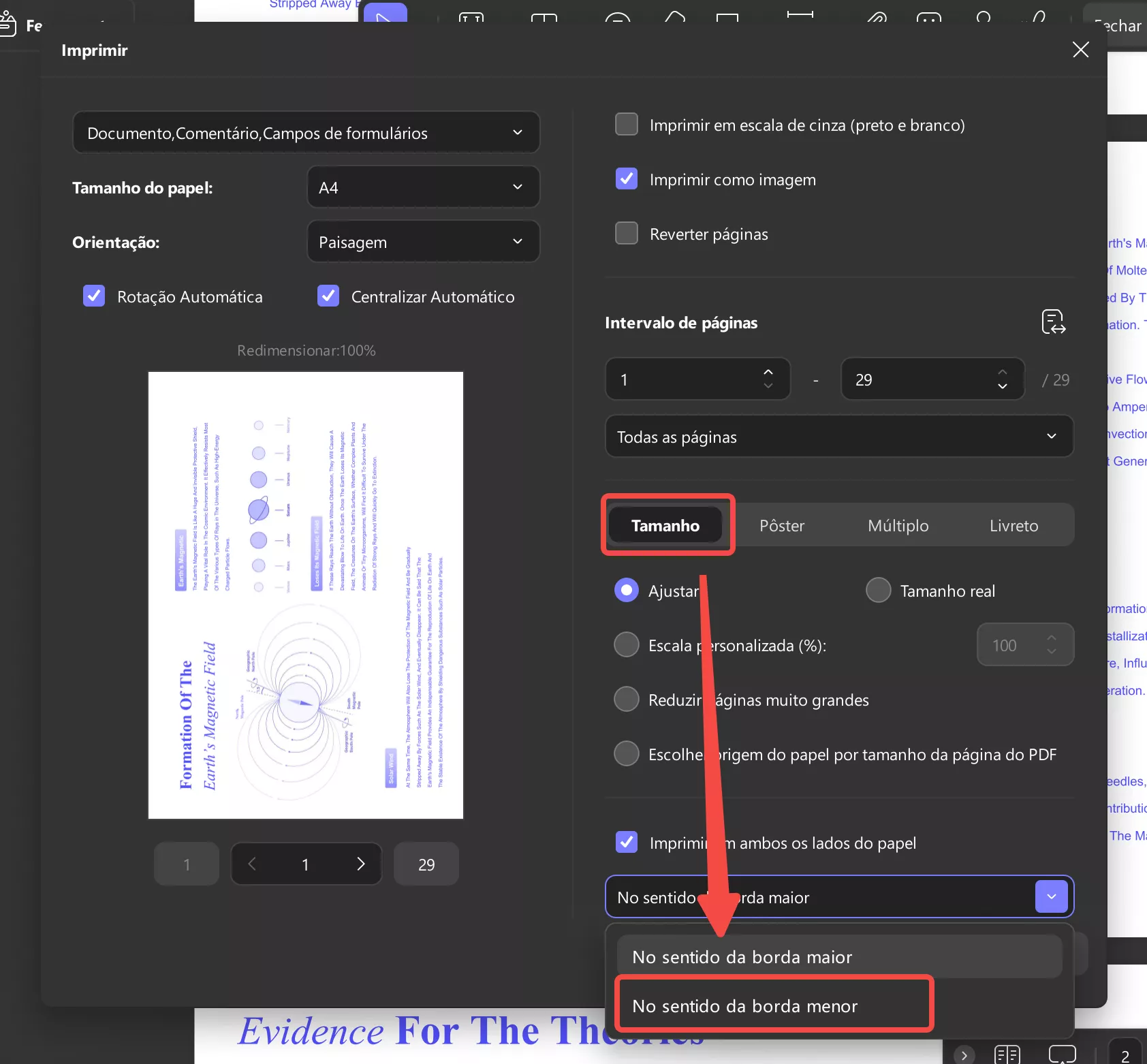
Parte 2. O Que Significa Virar na Borda Longa?
Se continuarmos com o mesmo exemplo de livros reais, veremos que a maioria dos livros tem as páginas encadernadas no lado mais longo. Esses livros têm mais comprimento e menos largura, e isso se deve à sua orientação de impressão.
Então, quando viramos em uma borda longa, significa que a página terá mais comprimento e menos largura, o que geralmente acontece com nossos documentos físicos e digitais.
Em termos simples, esses documentos são apresentados na orientação retrato ou vertical. Dessa forma, sempre que precisamos ir para a próxima página, ela é virada na borda maior, devido à orientação retrato.
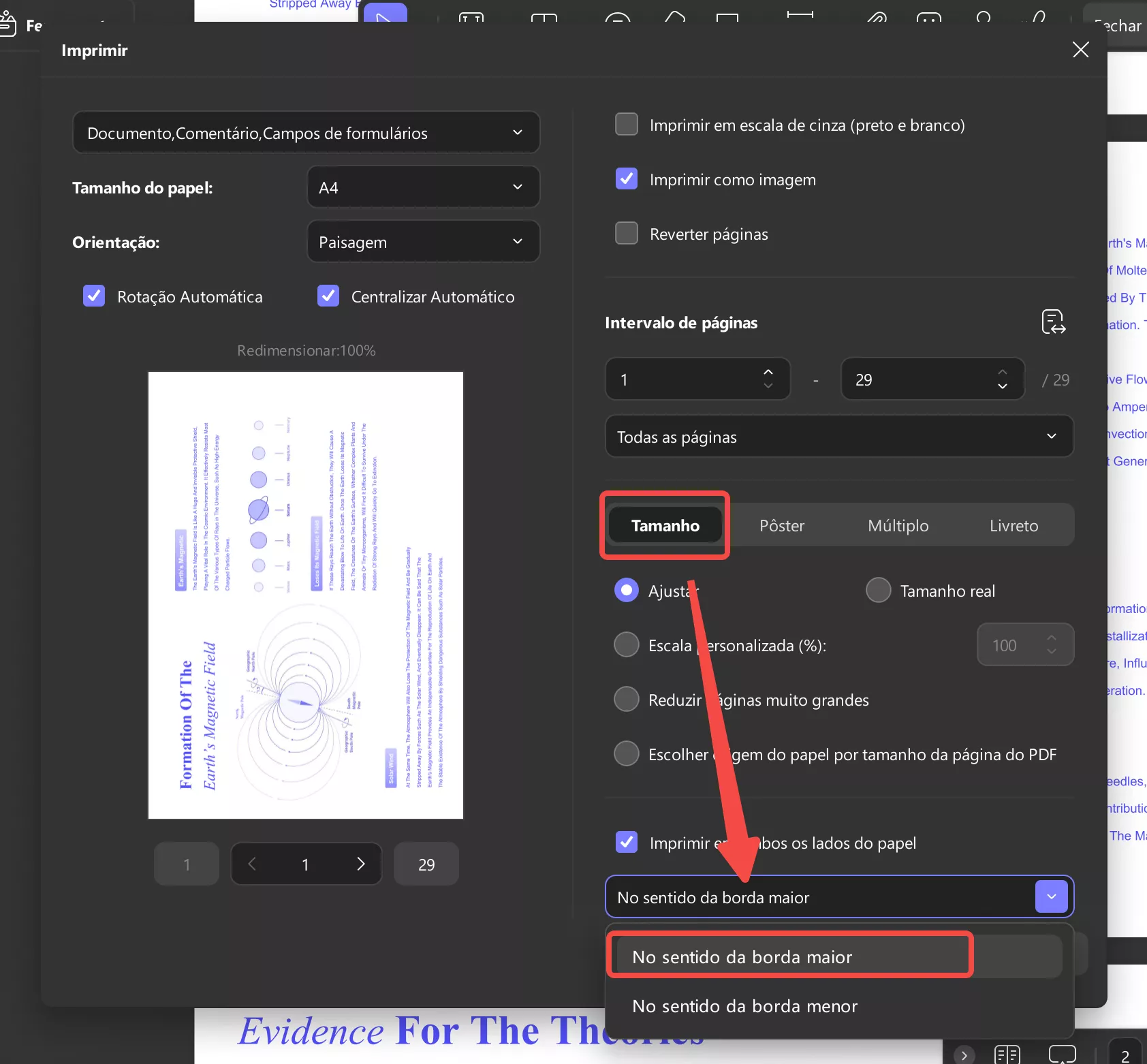
Parte 3. Virar na Borda Longa ou Curta: Escolha?
Ao finalizar e imprimir seu documento, você deve escolher entre uma borda longa e uma borda curta para a inversão. Isso ocorre porque essas diferentes orientações podem afetar a exibição do conteúdo, especialmente em documentos frente e verso.
Aqui, listamos alguns cenários que você pode considerar para inverter bordas curtas e longas.
Principais cenários em que você deve virar na borda longa
- Quando o seu documento é projetado principalmente na orientação retrato, você deve virar a borda longa para manter o fluxo natural do seu conteúdo.
- Ao criar um livreto ou revista, você deve optar por virar na borda longa. Isso ocorre porque sua encadernação geralmente ocorre ao longo da borda longa. Assim, ao virar as páginas, a ordem sequencial do conteúdo pode ser mantida.
- Documentos com muito texto que visam melhor legibilidade e continuidade do texto devem ser impressos com a borda longa virada.
Principais cenários em que você deve virar na borda curta
- Documentos orientados naturalmente no modo paisagem pode ser virados na borda curta.
- Você pode optar por virar na borda curta para documentos que contenham gráficos ou diagramas. É porque essa orientação oferece mais espaço horizontal para exibir melhor os gráficos.
- Usar virar na borda curta pode ser benéfico para slides de apresentação, especialmente ao imprimir em formato frente e verso. Ele garante o layout e a sequência adequados do conteúdo da apresentação.
Além desses cenários, para selecionar entre virar na borda longa ou curta, haverá casos em que você obterá imagens e outros gráficos para imprimir. É importante verificar a orientação original dessa imagem e selecionar a orientação de impressão de acordo.
Parte 4. Como Imprimir Retrato em Virar na Borda Longa ou Curta para um PDF?
Se você está procurando a ferramenta certa que permite imprimir seus PDFs com a opção de virar na borda longa ou curta, então o UPDF é a escolha ideal. Existem vários motivos pelos quais o UPDF é a melhor escolha para imprimir seus documentos PDF na orientação correta, incluindo sua disponibilidade em máquinas Windows e macOS.
Além disso, o UPDF é totalmente gratuito para imprimir PDFs na orientação desejada e você obtém uma variedade de opções de personalização de impressão. Isso inclui tamanho da página, intervalo de páginas, dimensionamento e manuseio etc.
Portanto, se você deseja imprimir um retrato com a opção de virar na borda longa ou curta em um PDF, deve baixar o UPDF em seu dispositivo e seguir os passos abaixo para imprimir:
Windows • macOS • iOS • Android Seguro 100%
Passo 1: Inicie o aplicativo UPDF e clique no botão " Abrir arquivo " na interface inicial para abrir o documento PDF. Quando o PDF abrir no modo de leitura, pressione " Ctrl + P " no teclado para acessar as configurações de impressão.
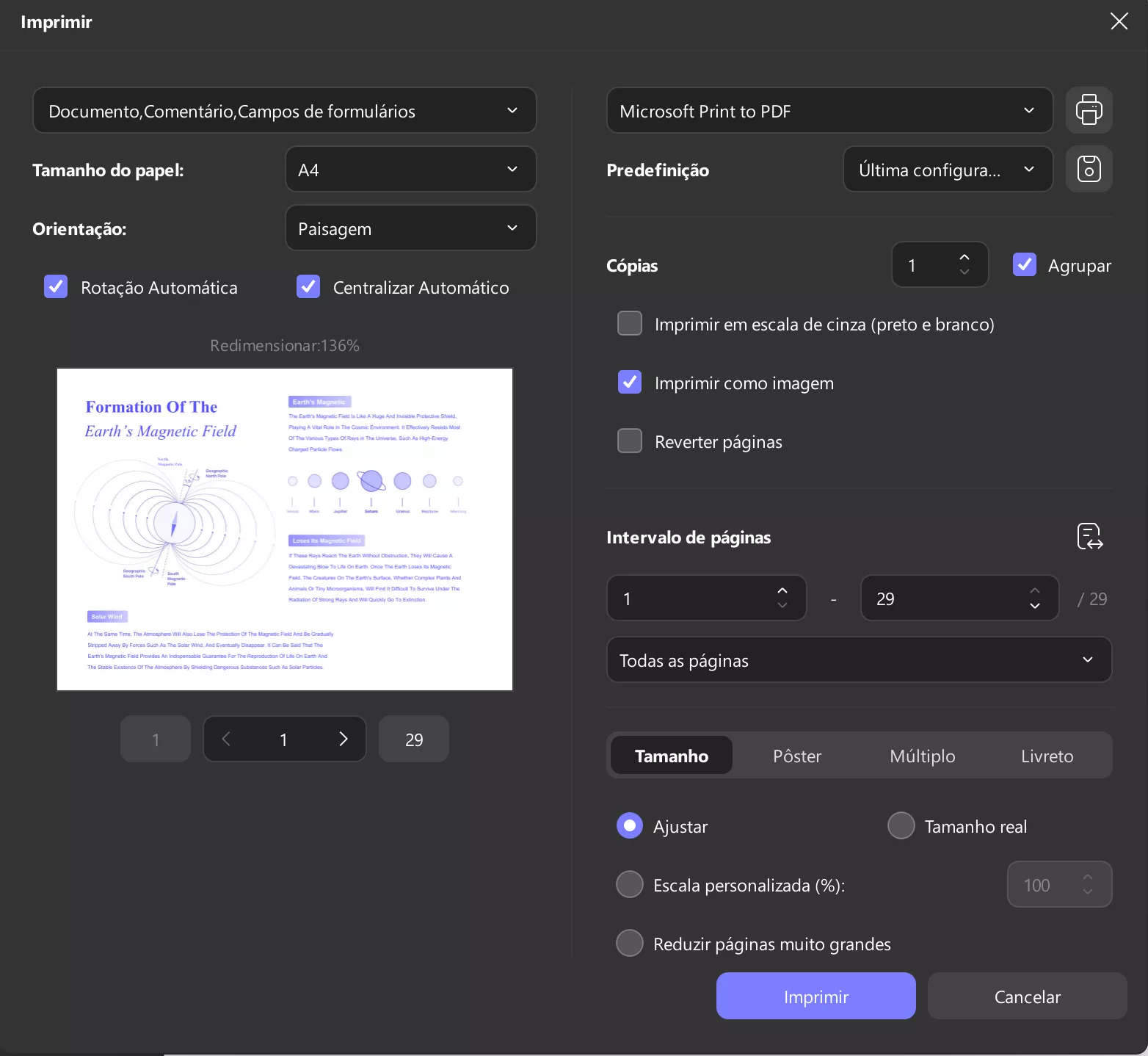
Passo 2: Nas configurações da impressora, certifique-se de selecionar a orientação desejada (retrato, neste caso). O próximo item a ser marcado é " Imprimir nos dois lados do papel ", e você pode selecionar a opção de borda longa ou borda curta no menu suspenso abaixo. Agora, clique em " Imprimir " e deixe o resto do trabalho para a sua impressora.
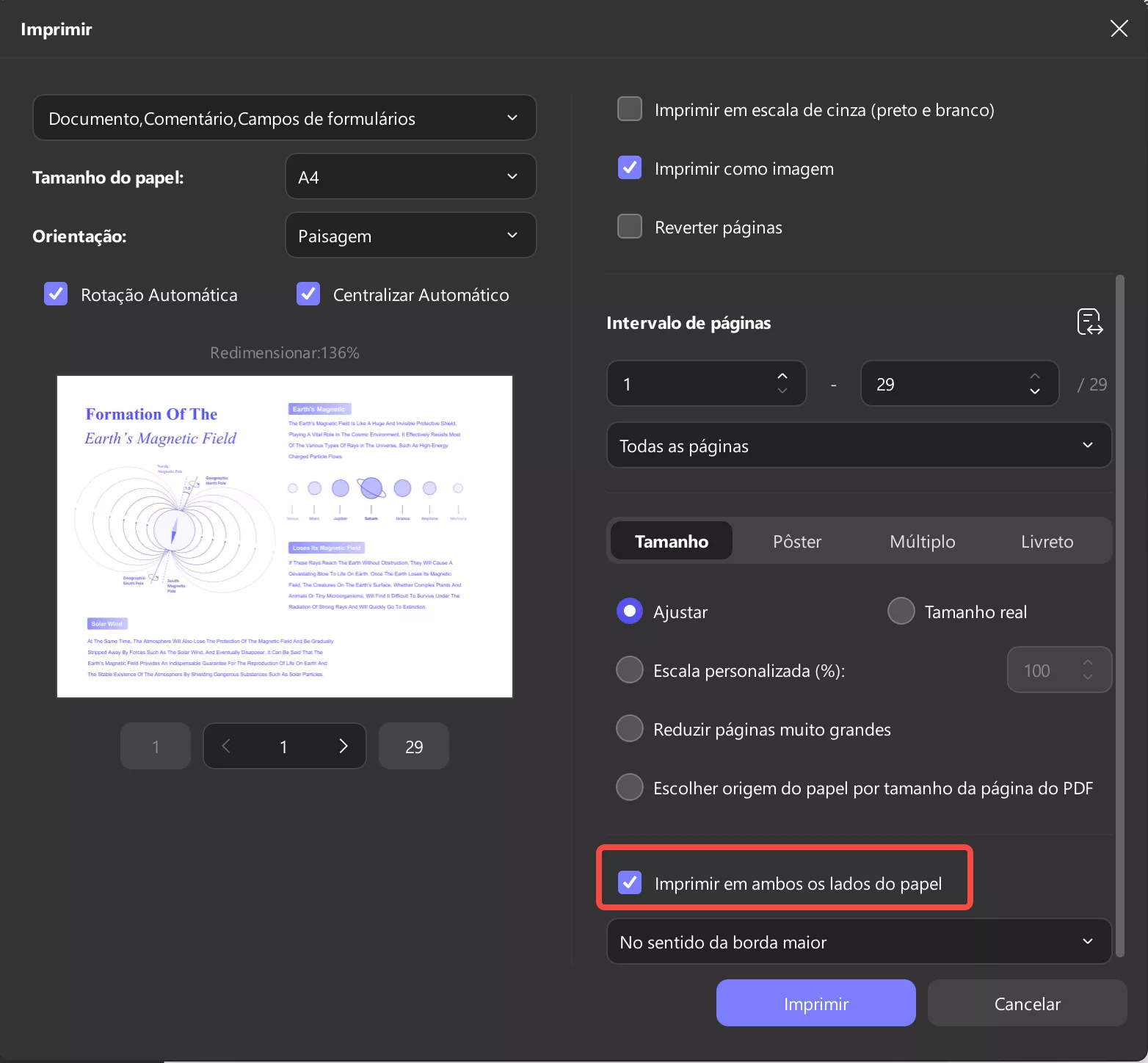
Parte 5. Como Imprimir Retrato em Virar na Borda Longa ou Curta para Vários PDF?
Se você tiver vários arquivos PDF que deseja imprimir, o uso do UPDF pode aumentar sua produtividade. É porque imprimir esses arquivos individualmente levará muito tempo, e o recurso UPDF Impressão em Lote pode salvá-lo disso. Dessa forma, você pode imprimir vários arquivos PDF de uma só vez com um clique, mas para isso você deve baixar o aplicativo UPDF no seu dispositivo:
Windows • macOS • iOS • Android Seguro 100%
Passo 1: Inicie o aplicativo de desktop UPDF usando seu ícone e, quando ele abrir, clique em " Ferramentas " > " Imprimir ". Esse recurso do UPDF permite que você use o recurso de impressão e suas configurações em vários documentos com um clique.
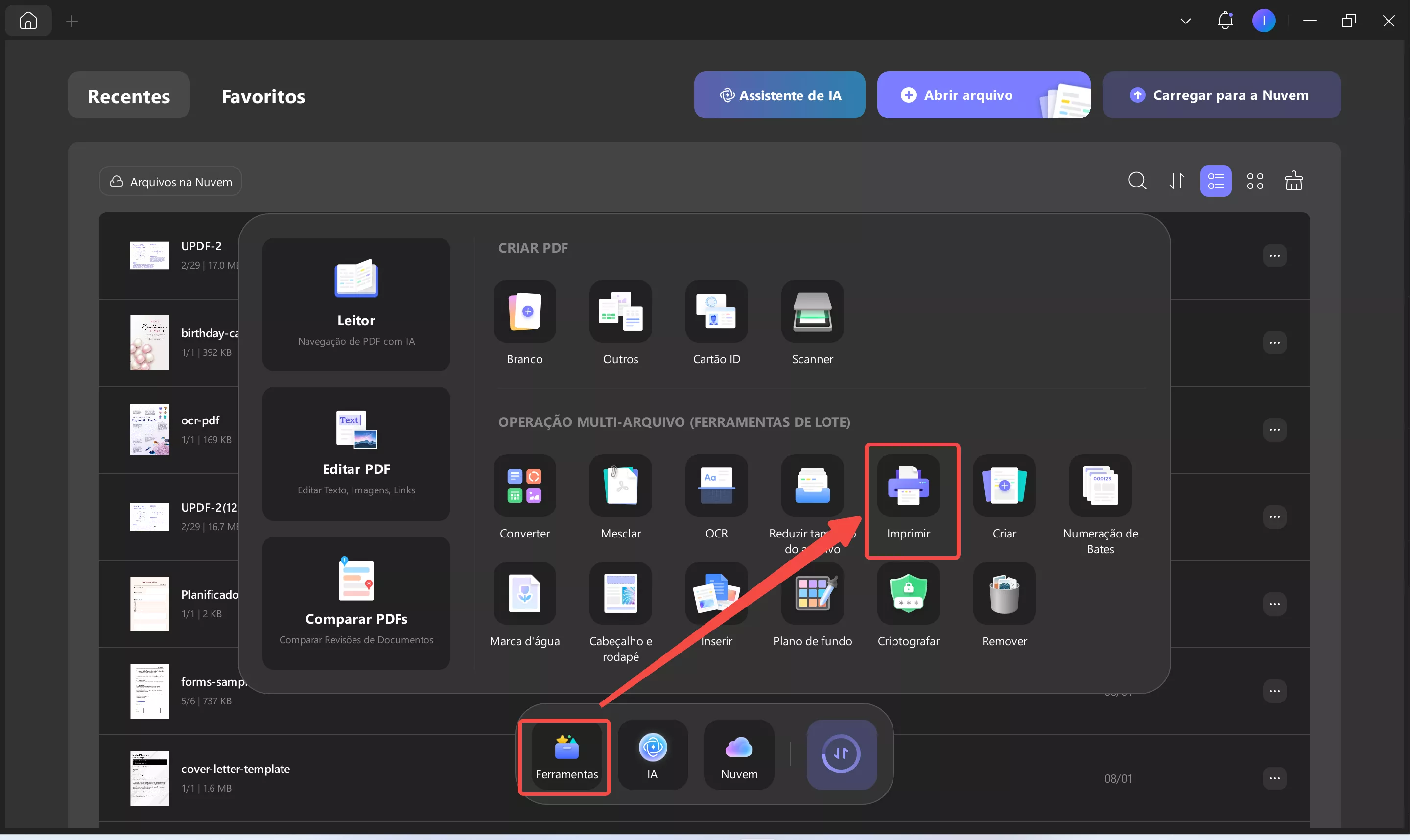
Passo 2: Clique em " Adicionar Arquivos " para adicionar vários arquivos PDF e clique em " Imprimir ". Certifique-se de que a opção " Imprimir nos dois lados do papel " esteja marcada e você possa selecionar entre a borda curta e a borda longa no menu suspenso abaixo. Clique em "Imprimir " e sua impressora começará a imprimir seus documentos.
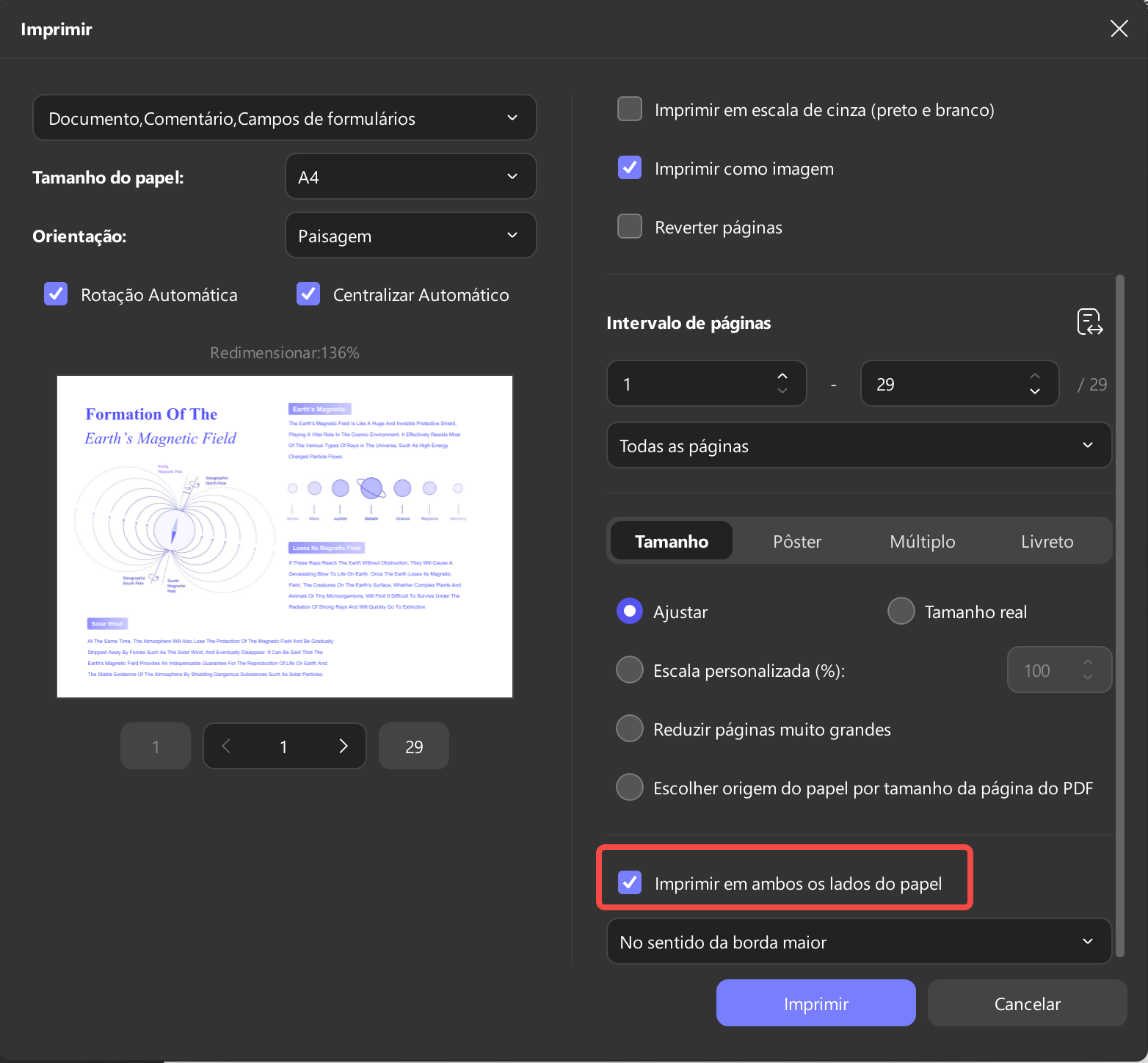
O UPDF oferece muitos outros recursos para você com seus recursos exclusivos, incluindo os seguintes:
- O UPDF Cloud salva seus PDFs em um armazenamento online dedicado. Ele também sincroniza seus documentos entre seus dispositivos.
- O UPDF AI é útil com seus recursos ChatGPT integrados. Ele ajuda a traduzir, revisar, resumir, reescrever, explicar e muito mais com PDFs.
- O PDF OCR pode converter documentos digitalizados e imagens de texto em formato PDF editável.
- Edite documentos PDF e adicione novos textos, imagens e links.
- Faça anotações no conteúdo do PDF para colaboração ou faça anotações com comentários de destaque, adesivos e muito mais.
- Converta documentos PDF em outros formatos de documentos comuns e vice-versa.
- Compacte o conteúdo do PDF para reduzir o tamanho do arquivo sem afetar a qualidade do conteúdo no PDF.
- Proteja o PDF com senha de documento e senha de permissão que vêm com criptografia segura.
- Organize páginas e documentos PDF mesclando, dividindo, excluindo, inserindo e extraindo recursos.
- Preencha e assine seus formulários PDF, edite os campos de formulário existentes e crie novos com o UPDF.
Se você quiser experimentar o UPDF, este é o momento ideal. O UPDF está oferecendo um desconto incrível, então baixe e compre o UPDF e comece a usar uma ferramenta de PDF completa e rica em recursos.
Windows • macOS • iOS • Android Seguro 100%
Considerações finais
Pode ser confuso ver a opção de virar na borda longa ou curta (ou na borda vertical ou horizontal) ao imprimir seus documentos. Esperamos que este guia tenha esclarecido todas as suas dúvidas e tornado mais fácil escolher a opção correta.
Ao selecionar a opção correta ao imprimir seus documentos, você garante que o conteúdo seja exibido corretamente e proporcione a melhor experiência em termos de layout e sequência das páginas.
Para imprimir seus documentos utilizando a configuração adequada de viragem ou inversão na borda longa ou curta (vertical ou horizontal), é essencial usar uma ferramenta compatível — e o UPDF é uma excelente escolha. Ele suporta documentos PDF em todas as orientações e permite escolher as opções de impressão de acordo com suas necessidades.
Baixe o UPDF para Windows, Mac, iOS e Android e experimente imprimir seus documentos com viragem ou inversão na borda curta ou longa (vertical ou horizontal) de forma simples e precisa.
Windows • macOS • iOS • Android Seguro 100%
 UPDF
UPDF
 UPDF para Windows
UPDF para Windows UPDF para Mac
UPDF para Mac UPDF para iPhone/iPad
UPDF para iPhone/iPad UPDF para Android
UPDF para Android UPDF AI Online
UPDF AI Online UPDF Sign
UPDF Sign Editar PDF
Editar PDF Anotar PDF
Anotar PDF Criar PDF
Criar PDF Formulário PDF
Formulário PDF Editar links
Editar links Converter PDF
Converter PDF OCR
OCR PDF para Word
PDF para Word PDF para Imagem
PDF para Imagem PDF para Excel
PDF para Excel Organizar PDF
Organizar PDF Mesclar PDF
Mesclar PDF Dividir PDF
Dividir PDF Cortar PDF
Cortar PDF Girar PDF
Girar PDF Proteger PDF
Proteger PDF Assinar PDF
Assinar PDF Redigir PDF
Redigir PDF Sanitizar PDF
Sanitizar PDF Remover Segurança
Remover Segurança Ler PDF
Ler PDF Nuvem UPDF
Nuvem UPDF Comprimir PDF
Comprimir PDF Imprimir PDF
Imprimir PDF Processamento em Lote
Processamento em Lote Sobre o UPDF AI
Sobre o UPDF AI Soluções UPDF AI
Soluções UPDF AI Guia do Usuário de IA
Guia do Usuário de IA Perguntas Frequentes
Perguntas Frequentes Resumir PDF
Resumir PDF Traduzir PDF
Traduzir PDF Converse com o PDF
Converse com o PDF Converse com IA
Converse com IA Converse com a imagem
Converse com a imagem PDF para Mapa Mental
PDF para Mapa Mental Explicar PDF
Explicar PDF Pesquisa Acadêmica
Pesquisa Acadêmica Pesquisa de Artigos
Pesquisa de Artigos Revisor de IA
Revisor de IA Escritor de IA
Escritor de IA  Assistente de Tarefas com IA
Assistente de Tarefas com IA Gerador de Questionários com IA
Gerador de Questionários com IA Resolutor de Matemática com IA
Resolutor de Matemática com IA PDF para Word
PDF para Word PDF para Excel
PDF para Excel PDF para PowerPoint
PDF para PowerPoint Guia do Usuário
Guia do Usuário Truques do UPDF
Truques do UPDF Perguntas Frequentes
Perguntas Frequentes Avaliações do UPDF
Avaliações do UPDF Centro de Download
Centro de Download Blog
Blog Sala de Imprensa
Sala de Imprensa Especificações Técnicas
Especificações Técnicas Atualizações
Atualizações UPDF vs. Adobe Acrobat
UPDF vs. Adobe Acrobat UPDF vs. Foxit
UPDF vs. Foxit UPDF vs. PDF Expert
UPDF vs. PDF Expert








